Tu viens de débarquer sur Roblox Studio et tu ne sais pas par où commencer ? Ce tutoriel est idéal pour acquérir une base très importante : obtenir le chemin d’un objet Roblox 😎
Accroche ta ceinture, c’est parti !
Étape 1 : Affiche l'explorateur pour sélectionner ton objet Roblox
Afin d’obtenir le chemin d’un objet Roblox, tu vas devoir utiliser l’explorateur pour créer un script qui permettra d’utiliser les variables. L’explorateur est un widget qui permet de sélectionner une ou plusieurs Instances (objets) dans ton jeu.
Pour activer l’explorateur, il suffit d’aller dans l’onglet Affichage (en haut à gauche) puis cliquer sur l’explorateur.
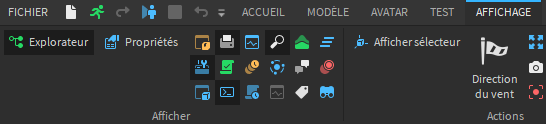
Étape 2 : Crée un script pour obtenir le chemin de ton objet
C’est dans un script que l’on va pouvoir obtenir le chemin d’un objet Roblox. Pour créer un script, il suffit de sélectionner n’importe qu’elle objet puis de cliquer sur le « + » à coté de celui-ci.
Tu observeras un nouveau widget. Dans la barre de rechercher, il est noté « Script », clique dessus.
Pour ouvrir un script, clique deux fois sur celui-ci.
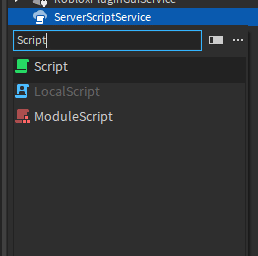
Étape 3 : Obtiens le chemin de ton objet Roblox
Cas simple
Après avoir donné le nom d’une variable qui est valide, tu devras utiliser un « = ». Ce caractère permet de donner une valeur à une variable. Par défaut une variable est égale à nil (qui signifie rien).
Voir exemple ci-dessous:
Obtenir une instance est unique sur Roblox Studio. Tu dois commencer par écrire game puis le faire suivre de :GetService(« »). Dans les guillemets, mets un des objets qui est sur l’illustration à droite de ce texte.
Tu dois utiliser les « . » pour signifier que tu changes de part.
Par exemple: si je veux obtenir un objet « Part » dans ReplicatedStorage j’écris la ligne suivante :
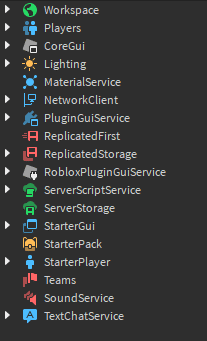
game:GetService("ReplicatedStorage").Part
Cas complexe
Comment faire si ta Part s’appelle par exemple « Part #1 » ? C’est extrêmement simple ! Remplace le point par [« puis après avoir écrit Part #1 tu fermeras tes crochets avec « ].
Par exemple, si Part #1 se trouve dans workspace :
workspace["Part #1"]
Pourquoi workspace et non game:GetService(« Workspace ») ? Car Roblox te le permet, c’est la seule exception !
Parlons des variables pour le chemin d'un objet Roblox !
Services
❌ Ne pas faire
local ReplicatedStorage = game.ReplicatedStorage
local replicatedstorage = game:GetService("ReplicatedStorage")
local replicatedStorage = game:GetService("ReplicatedStorage")
local Replicated_Storage = game:GetService("ReplicatedStorage")
local RS = game:GetService("ReplicatedStorage") -- JAMAIS !!!
✅ A faire
local ReplicatedStorage = game:GetService("ReplicatedStorage")
Objet
❌ Ne pas faire
local ReplicatedStorage = game:GetService("ReplicatedStorage")
-- POUR LES DOSSIERS (ici, "Modules" est un dossier)
local folder = ReplicatedStorage.Modules
local fold = ReplicatedStorage.Modules
local Folder = ReplicatedStorage.Modules
local modules = ReplicatedStorage.Modules
-- Pour les autres objets (ici, "Part" est une part)
local Part = workspace["Part #1"]
✅ A faire
local ReplicatedStorage = game:GetService("ReplicatedStorage")
-- POUR LES DOSSIERS (ici, "Modules" est un dossier)
local Modules = ReplicatedStorage.Modules
-- Pour les autres objets (ici, "Part" est une part)
local part = workspace["Part #1"]
Obtiens le chemin d'un objet Roblox avec des plugins !
Service Autocomplete
Pour accélérer la création de tes variables de services utilise le plugin Service Autocomplete.
Tu veux plus d’informations ? Clique sur le bouton ci-dessous !
Selection2Path
Selection2Path est un plugin qui fait apparaitre un widget. Quand tu sélectionneras un objet, le widget fera apparaître le chemin vers celui-ci !
Tu veux savoir comment ça fonctionne ? Clique sur le bouton ci-dessous !
Exercices
Basique :
- Obtenir une Part « Part » dans workspace
- Obtenir un Modèle « Model » dans workspace
- Obtenir un Dossier « Modules » dans ReplicatedStorage
- Obtenir l’interface « ScreenGui » qui se trouve sur Studio dans StarterGui
- Obtenir une Part dans ServerStorage (piège)
🎉 Félicitations ! Tu viens d’apprendre comment obtenir des objets dans un script et comment organiser tes variables si elles comportent un objet sur Roblox Studio !
Prochaine étape ? Je t’invite à consulter cet article !
N’hésite pas à nous partager ta progression dans notre communauté Discord !